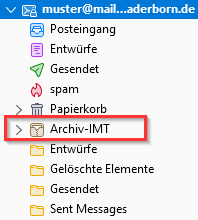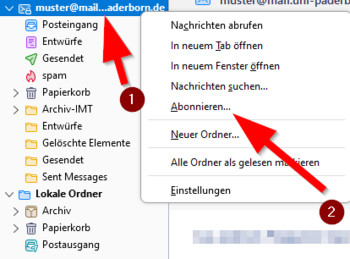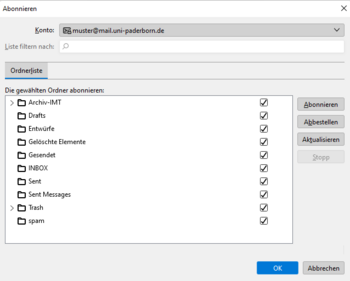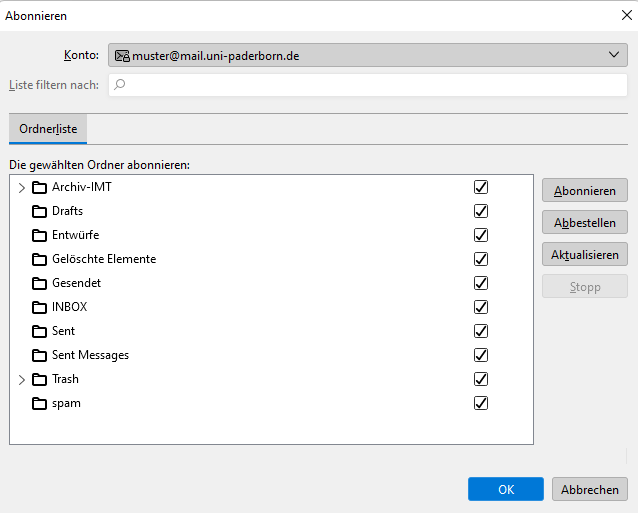Jnk (Diskussion | Beiträge) |
Jnk (Diskussion | Beiträge) |
||
| Zeile 22: | Zeile 22: | ||
<bootstrap_accordion> | <bootstrap_accordion> | ||
<bootstrap_panel heading="Noch kein Archiv-IMT-Ordner? - Dann klicken Sie hier" color="info"> | <bootstrap_panel heading="Noch kein Archiv-IMT-Ordner? - Dann klicken Sie hier" color="info"> | ||
| − | * Haben Sie noch keinen '''"Archiv-IMT-Ordner"'' beantragt? Schreiben Sie eine formlose E-Mail an imt@upb.de | + | * Haben Sie noch keinen '''"Archiv-IMT-Ordner"''' beantragt? Schreiben Sie eine formlose E-Mail an imt@upb.de |
* Der '''"Archiv-IMT"''' Ordner wurde vom IMT bereits eingerichtet und taucht trotzdem nicht in Ihrer Ordnerliste auf? | * Der '''"Archiv-IMT"''' Ordner wurde vom IMT bereits eingerichtet und taucht trotzdem nicht in Ihrer Ordnerliste auf? | ||
Version vom 18. Juli 2022, 10:42 Uhr
| Anleitung | |
|---|---|
| Informationen | |
| Betriebssystem | Windows 10 und Windows 11 |
| Service | Exchange und Mail |
| Interessant für | Angestellte, Studierende und Gäste |
| Windows Portalseite | |
For other articles about this topic, see E-Mail Archivierung
This article is only a draft. Information provided here is most possibly incomplete and/or imprecise. Feel free to help us by expanding it. |
Das E-Mail-Postfach hat einen begrenzten Speicherplatz. Wenn die Speichergrenze erreicht ist, müssen Sie E-Mails löschen oder archivieren. Hier erfahren Sie mehr zum lokalen Archivieren von E-Mails und im IMT-Archiv-Ordner.
Archiv-IMT[Bearbeiten | Quelltext bearbeiten]
Sie können einen gesonderten Archiv-Ordner beim IMT beantragen. Der Inhalt dieses Ordner wird nicht auf Ihren E-Mail-Speicherplatz angerechnet.
- Haben Sie schon einen "Archiv-IMT-Ordner"?
- Sie finden ihn in der Ordnerliste am linken Rand.
Noch kein Archiv-IMT-Ordner? - Dann klicken Sie hier
- Haben Sie noch keinen "Archiv-IMT-Ordner" beantragt? Schreiben Sie eine formlose E-Mail an imt@upb.de
- Der "Archiv-IMT" Ordner wurde vom IMT bereits eingerichtet und taucht trotzdem nicht in Ihrer Ordnerliste auf?
- Machen Sie einen Rechtsklick auf Ihr E-Mail-Konto. In diesem Fall "muster@mail.uni-paderborn.de".
- Klicken Sie im Kontext-Menü auf "Abonnieren..."
- Klicken Sie auf "Aktualiseren" falls Sie den Ordner "Archiv-IMT" nicht sehen.
- Setzen Sie den Haken für "Archiv-IMT".
- Klicken Sie anschließend auf "OK"